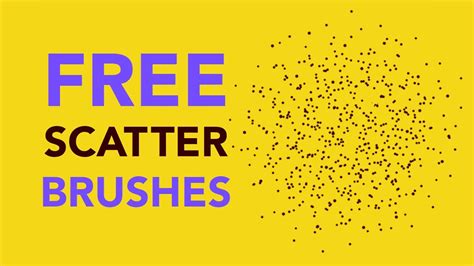Pada artikel ini, kita akan mempelajari cara membuat brush scatter sendiri menggunakan Adobe Photoshop. Prosesnya cukup sederhana dan dapat membantu Anda menciptakan desain yang impresif dengan cepat dan mudah.
Langkah 1: Membuat Brush dari Scratch
Buka aplikasi Photoshop dan buat template baru dengan memilih File > New. Pilih ukuran halaman yang diinginkan. Dalam contoh ini, saya menggunakan bentuk balon sebagai brush. Buatlah balon pada lembar kerja dengan warna fill dan tanpa outline.
Langkah 2: Defining Brush Preset
Pada bagian shape layer Anda, pilih menu Edit > Define Brush Preset. Akan muncul jendela kecil yang meminta Anda definisi nama brush baru. Nama brush dapat sesuai dengan bentuk atau tema brush itu sendiri.
Langkah 3: Editing Brush Presets
Buka palette brush Anda dengan memilih Window > Brush. Pada bagian Shape Dynamics, Scattering, dan Transfer (smoothing harus secara otomatis dipilih), klik pada box kecil di sebelah masing-masing fitur. Anda juga dapat mengatur setiap fitur secara individual untuk mencapai efek yang berbeda.
Fitur-fitur Brush
Dalam brush scatter, Anda dapat memanipulasi ukuran, sudut, warna, rotasi, opacity, dan jarak antar bentuk. Pada bagian bawah jendela, Anda akan melihat live preview dari brush yang dibuat.
Variation Warna
Jika Anda ingin memiliki variasi warna untuk brush Anda, Anda dapat memilih Color Dynamics dan mengedit slider Hue dan Saturation. Dengan demikian, brush Anda akan menghasilkan lebih dari satu warna dalam tema warna yang sama.
Praktek dengan Brush
Untuk mencoba brush baru, buatlah lapisan kedua pada file Anda dan praktikkan menggaris brush di sekitar halaman. Jika tidak menyukai hasilnya, Anda dapat menghapusnya menggunakan Control X dan mulai lagi.
Tips Tambahan
Anda juga dapat mengatur nilai Spacing di bagian Brush Tip Shape untuk menciptakan jarak antara bentuk yang lebih besar. Dengan demikian, brush Anda akan terlihat lebih natural dan tidak terlalu rapat.
Menggunakan Brush
Sekarang Anda telah memiliki brush scatter sendiri, Anda dapat menggunakan brush tersebut untuk membuat desain pada halaman. Anda dapat mengklik satu kali di setiap tempat atau menggaris mouse sekitar halaman manual.
Dalam contoh ini, brush balon dapat digunakan untuk membuat undangan pesta rumahan yang sederhana dan cepat. Namun, Anda dapat menciptakan brush apa pun dan menggunakan metode tersebut untuk mengedit brush dalam berbagai cara. Coba dan bersenang-senang!